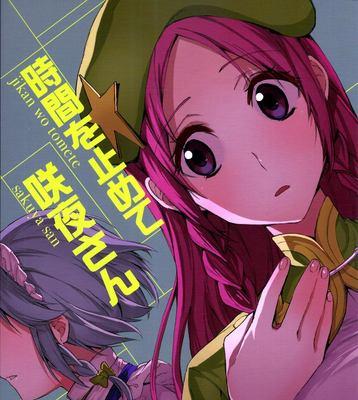在办公环境中,共享打印机的设置能够帮助多个用户轻松访问同一台打印设备,提高工作效率。本文将为你介绍如何通过几个简单的步骤,将打印机设置为局域网共享,并在局域网内的其他设备上使用。
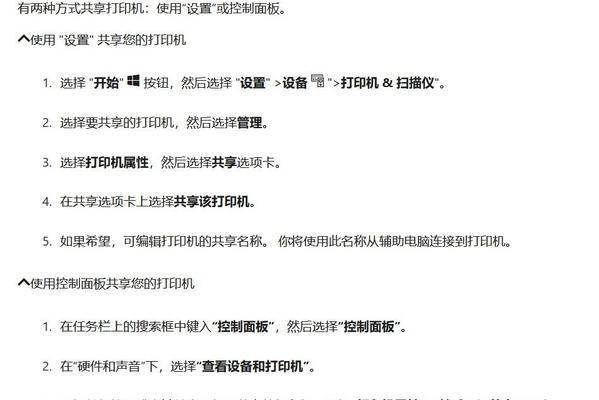
确定打印机与网络连接正常
确保你的打印机已经连接到局域网并且正常工作。检查打印机是否已连接到路由器或交换机,并通过测试页或其他方式确认打印机可以正常打印。
查找打印机的IP地址
在开始设置前,你需要获取打印机的IP地址。通常,可以通过在打印机的控制面板或菜单中查找“网络设置”或“网络配置”来找到IP地址。记录下这个地址,我们将在接下来的步骤中用到它。
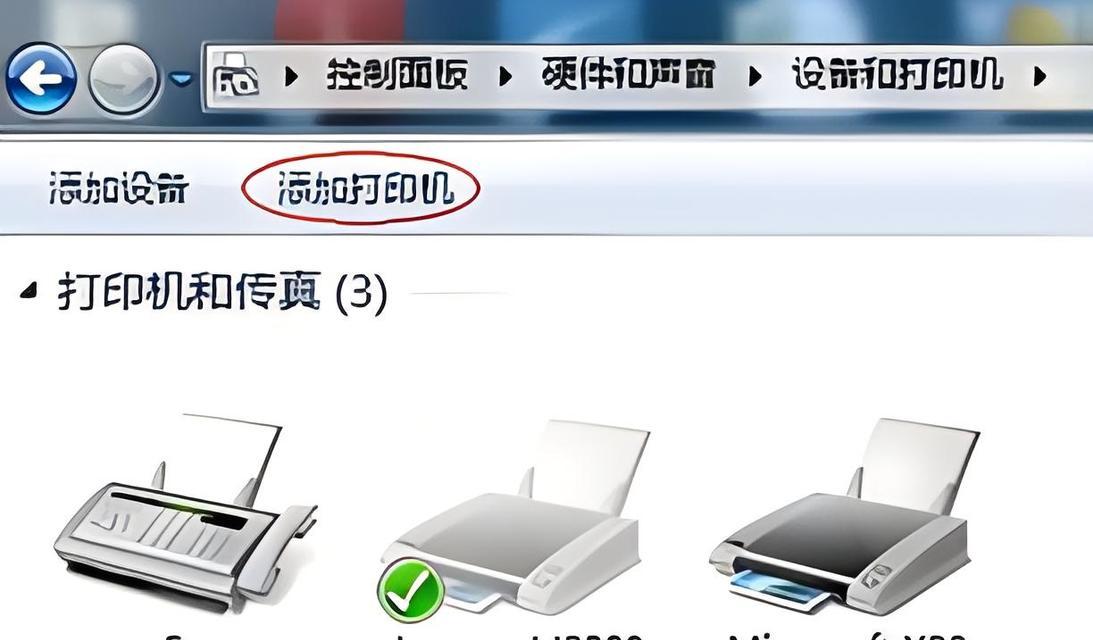
打开计算机的控制面板
进入计算机的控制面板,可以通过点击“开始”菜单,并在弹出的菜单中选择“控制面板”来实现。
点击“设备和打印机”
在控制面板中,找到并点击“设备和打印机”选项。这个选项通常在“硬件和声音”或者“设备”类别下。
添加打印机
在“设备和打印机”窗口中,选择“添加打印机”选项。系统将会开始搜索局域网内的可用打印机。
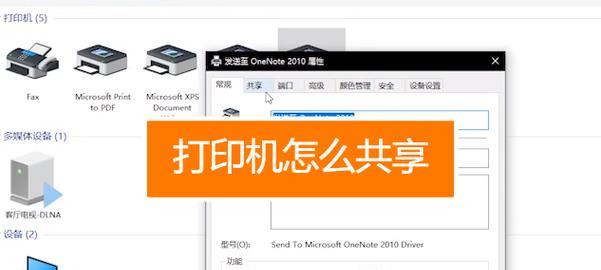
选择网络打印机
在接下来的窗口中,选择“添加网络、蓝牙或无线打印机”选项,并点击下一步。
手动添加打印机
在接下来的窗口中,选择“使用打印机的IP地址或主机名”选项,并点击下一步。
输入打印机的IP地址
在弹出的窗口中,输入你在第二步中获取的打印机IP地址,并点击下一步。
等待系统安装驱动程序
系统将会自动安装适用于该打印机的驱动程序。这个过程可能需要一些时间,请耐心等待。
命名打印机
在接下来的窗口中,你可以为这台共享打印机命名,以便其他用户能够识别。完成后,点击下一步。
共享设置
在下一个窗口中,你可以选择是否将该打印机设置为默认打印设备,并选择是否共享此打印机给局域网内的其他设备。根据实际需求进行选择,并点击下一步。
完成设置
在最后一个窗口中,系统将会显示已成功添加局域网共享打印机的消息。点击“完成”按钮,设置过程就完成了。
在其他设备上安装驱动程序
在局域网内的其他设备上,打开设备和打印机窗口,点击“添加打印机”选项,系统将会自动搜索并显示已共享的打印机。选择该打印机,并按照系统提示安装驱动程序。
测试打印
安装完驱动程序后,你可以在其他设备上测试打印。选择需要打印的文件,并选择已添加的局域网共享打印机,系统将会将打印任务发送到该设备进行打印。
通过以上简单的步骤,你可以轻松地将打印机设置为局域网共享,并在局域网内的其他设备上使用。这样一来,多个用户可以方便地共享同一台打印机,提高工作效率。希望本文对你有所帮助!
标签: #??????